Androidi sisemälu mahu suurendamiseks

- 1421
- 397
- Mrs. Willis Schoen
Kõik uued nutitelefonid, mis ei paista isegi tehniliste omadustega, lendab lihtsalt oma omanikku rõõmustades. Kuid aja jooksul hakkab ta märkama, et seade sisse lülitub palju kauem, kui rakenduste käivitatakse, paljud neist aeglustuvad ja nutitelefoni stabiilsus tervikuna jätab palju soovida.

See on telefonimälu ummistumise tulemus erineva päritoluga andmetega. Muidugi saate vanadusega analoogiat joonistada, kuid üldiselt on see ainult osaliselt õigesti. Noored on problemaatiline naasta meditsiini arendamise praeguses etapis, kuid Androidi nutitelefoni sisemälu ruumi vabastamine on üsna realistlik. See probleem on eriti asjakohane eelarve vidinate puhul, millel on suhteliselt väike maht sisemine draiv. Sisemälu suurendamiseks on palju võimalusi (et olla täpsem, siis peame rääkima mälu vabastamisest) ja mitte kõik need pole kahjutud ja ohutud. Seega tuleb puhastusprotseduur läbi viia targalt ja meie ülesandeks on anda lugejatele maksimaalselt kasulikku teavet selles küsimuses.
Mälukaartide või väliste draivide kasutamine
See, et saate SD -kaardi nutitelefoni sisestada, teavad kõik. Mõni ei tee seda ühe kombineeritud pesa olemasolu tõttu telefonis, eelistades kasutada erinevate operaatorite kahte SIM -kaarti. Teiste jaoks pole see probleem asjakohane, kui nende telefonimudelil on oma mälu maht, võrreldav või ületav tüüpiline mälukaartide maht (ja täna 64 või 128 GB pole kaugeltki haruldane).

Noh, teised, laiendades SD -kaardi sisemälu, ei näinud selles küsimuses mingeid parandusi ja sülitamist. See pole üllatav - välise mäluga saab salvestada ainult kasutajaandmeid (fotod, muusika, video), uued rakendused pannakse ikkagi nutitelefoni.
Kuid on olemas viis muuta SD-kaart täieõiguslikuks sisemiseks andmekandjaks. Mõelge algoritmile, mis võimaldab teil mälukaardi tõttu mälu suurendada. Nutitelefonide jaoks, millel pole midagi pistmist oma sisemäluga - 8-16 GB, on 32, 64 või isegi 128 GB lisamine võimeline radikaalselt lahendama puuduse probleemiga.
Selleks vajame kahte utiliiti kolmandast osast arendajatest, millega saate lisada SD -kaardi arvuti sisemälu ühisesse kogumisse. Protseduur koosneb kahest etapist.
Kaardi jaotus, põhiosa loomine
Esmalt peame leidma, alla laadima ja installima Eastus Partition Master Utiliiti. See on sektsioonide vahepealne haldur, millega saate laiendada Androidi nutitelefoni mälu. Selleks tuleb kogu SD -kaardi tööruum jagada kaheks osaks - peamine failisüsteemiga FAT32 ja peamine EXT2 (EXT3/4) all.
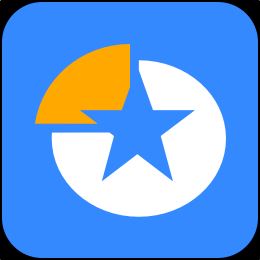
Kuidas seda teha:
- Käivitame Easeuse partitsioonimeistri;
- Valige rakenduse peaaknas välimise söötme kasutamata ruum, vajutage sõrme ekraanile ja hoidke seda vajutatud, kuni ilmub kontekstimenüü;
- Laske lahti, valige üksus "Loo";
- Seadme uue suuruse parameetrid (silt, selle helitugevus, failisüsteemi tüüp), kinnitades, vajutades OK;
- Puudutage nuppu "Tehke toiming" ja seejärel nuppu "Rakenda".
Sisemälu laiendamine Link2SD utiliidiga
Kahe sektsiooni loomisest ei piisa, et Android OS tajuks neid omaendana. Kuid Link2SD rakendus toimeb selle ülesandega edukalt. See võimaldab teil laiendada Androidi nutitelefoni mälu tänu Ext Card SD jaotisele.
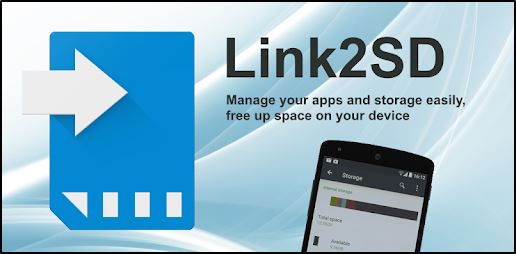
Samm -by -Sep algoritm:
- Laadime utiliidi telefoni;
- Saame juur õigesti - ilma nendeta ei pääse rakendusele failisüsteemile juurde;
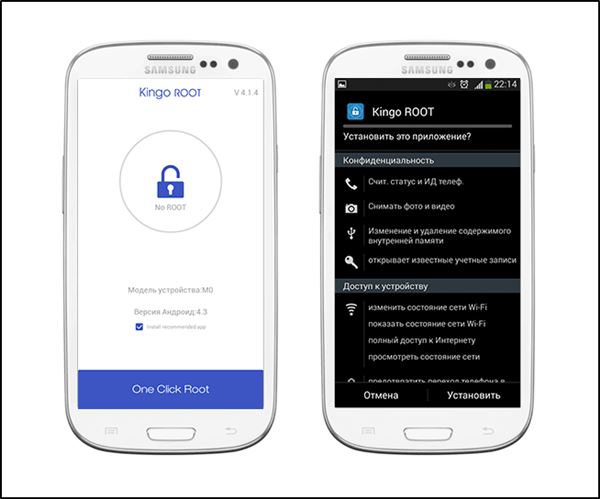
- Sisestame ettevalmistatud kaardi (jaotatud kaheks osaks) vastavasse pesasse;
- Käivitage link2sd;
- Valige põhiekraanil jaotis EXT (sõltumata Ext2.3 või 4), klõpsake nuppu OK;
- Laadime nutitelefoni uuesti ja käivitame utiliidi uuesti;
- Klõpsake vahekaardil "Seaded", valige üksuse "Automaatne link", et tagada olemasolevate rakenduste teisaldamise võimalus pärast installimise lõppu;
- Kui teil on juba mitu installitud rakendust, klõpsake nuppu "Loo";
- Nüüd saate seadetes valida üksuse "Storage Info", mis võimaldab teil näha praegust olekut ja sisemälu mahtu - see peaks suurenema sektsiooni ext suuruse järgi.
Nüüd saate kasutada kogu saadaolevat ROM -i mahtu suure hulga uute rakenduste installimiseks. Kuid selleks, et nad alustavad kiiresti, on vajalik ka MicroSD -kaart, vähemalt 10 klassi.
Mälu lisamine välkkandjatega
Lõpuks on Kolmas viis mälu lisamiseks Android -telefonile tavaliste USB -välkmälute kasutamine. Mõned nutitelefonide mudelid on isegi spetsiaalsete adapteritega varustatud, kuid kui teil pole õnne, vaadake lähimat salongi "M.Video ", seal on ilmselt sellised OTG-translaatorid. Ja kui olete majast lahkumiseks liiga laisk, saate selle lisavarustuse tellida Ali Expressist ja see tuleb välja odavam (kuid pikem).

Tõsi, kõigepealt peate välja selgitama, kas teie nutitelefon toetab USB-hosti funktsiooni, uurides tehnilist dokumentatsiooni või küsides temaatiliste foorumite ekspertidelt. Muidugi, adapter pole kaugeltki parim väljapääs. Kuid seal on alternatiiv -sisseehitatud -in -t -c -pistikuga mälupulk, mis sisestatakse otse nutitelefoni pistikusesse, ilma et oleks vaja kasutada adapterit. Tavaliselt on sellistel välkmäludel klassikaline A-A-pistik, mis asub seadme tagaküljel. Nii et draivi ühendamisel arvutiga pole probleeme. Tõsi, sellisest otsusest on vähe kasu: välkmälu saab kasutada ainult välise lisakandjana, see tähendab kasutajafailide salvestamiseks. Kuid mõnel juhul on see hea - näiteks kui teil on kaasas filmide kollektsioon või suur seeria, mida vaatate igal võimalusel.

Välise SSD ühendamine ja veelgi enam, et HDD -ketas on ühel lihtsal põhjusel problemaatiline - telefon ei suuda sellist räpast aksessuaari pakkuda vajaliku elektrienergiaga.
Oluline. Kui soovite lisada mälu välise meediumi abil, ärge unustage seda kõigepealt FAT32 -le vormindada - nutitelefon mõistab USB -draivereid ainult selles failisüsteemi vormingus, isegi kui see suudab lugeda Exfati all vormindatud mälukaarte.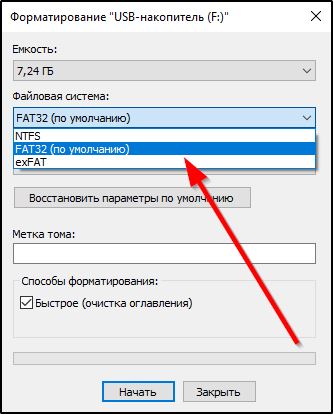
Tarbetute rakenduste eemaldamine
Olukord, mil nutitelefoni uue rakenduse paigaldamine lõpeb ROM -i koha puuduse sõnastamata jätmisega, on väga tavaline. Tavaliselt juhtub see ajal, mil uus programm tuleb kiiresti installida, samal ajal.
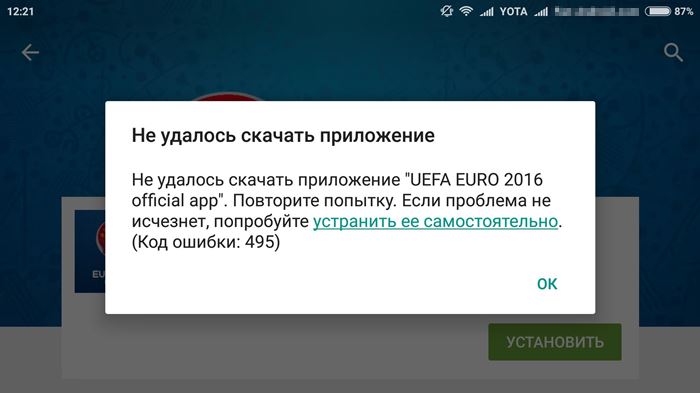
Probleemi saab kiiresti lahendada ja lihtsalt mobiilse opsüsteemi sisseehitatud vahendite abil, samal ajal kui teada saada, milline allikas on sisemälu suhtes kõige selgem.
Niisiis, me läheme telefoniseadetesse, läheme vahekaardile „Rakendus” ja pärast nuppu „Menüü” klõpsamist sorteerige need hõivatud mälumahu järgi - enamik Android Semartphonesi kasutajaid on selle toimingu teinud mitu korda. Ja proovime siiski analüüsida, milliseid eelnevalt sisestatud rakendustest on sisemällu kõige nõudlikum.
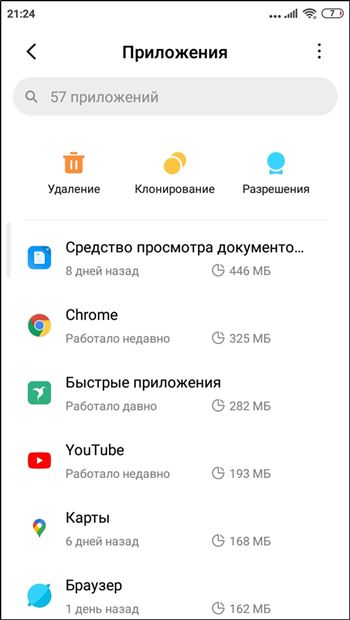
Tavaliselt on vaja mõnda "raskekaalu", nii et me ei puuduta neid oma kätega. Näiteks saate tsiteerida Google Mapsi või "Yandexi.Navigaator ". Google Play teenuseid ei soovitata ka puhastada, isegi kui te ei kasuta mõnda neist, suhtlevad nad kõik üksteisega ja pole teada, kuidas see sisse tuleb. Teine asi on Chrome'i brauser, YouTube'i teenus, populaarsete sotsiaalsete võrgustike kliendid nagu VK, OK, Facebook või Dropboxi teenus. Nende rakenduste isud võivad vahemälu puhastades ja peate modereerima (see nupp on jaotises "Mälu").
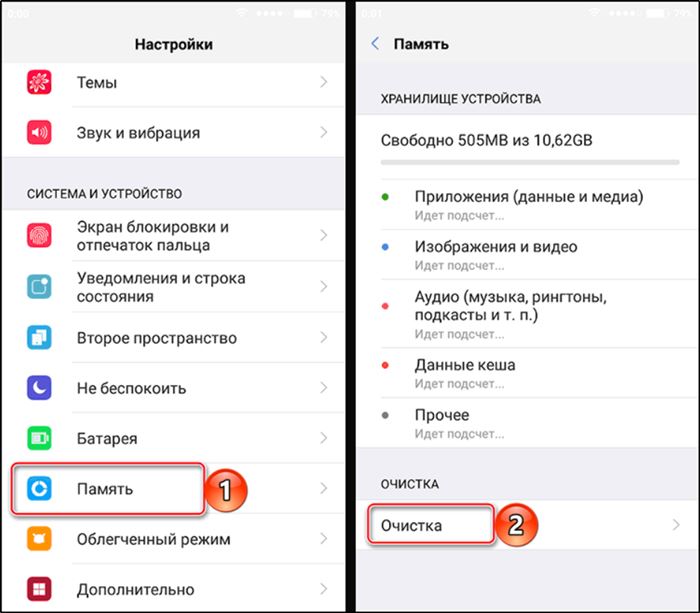
Vahemälu puhastamine võimaldab teil vabastada 200 MB kuni 1 GB, sõltuvalt sellest, kui kaua te sellist puhastamist pole teinud. Kui teil on ainult 8 GB sisemälu, siis on see väga hea indikaator.
Kui saate vahemälu automaatse režiimi muutvate kommunaalteenuste reklaami, on parem neid mitte alla laadida ja kasutada - paljud neist rakendustest kustutavad rahafailid, mida ei tohiks puudutada (näiteks Google'i kaardid või mängud), nii et saate Pead need uuesti alla laadima.
Mis puutub eelinstalleeritud rakenduste eemaldamiseks. Kuid esiteks sõltuvad need nimekirjad tugevalt Androidi versioonist ja pole asjaolu, et leidub faile, mida näete oma dirigendis. Teiseks, mõnda neist ei saa OS -i tavapäraste vahenditega eemaldada - teil lihtsalt pole sellist võimalust. Lõpuks on vaja palju ehitatud rakendusi, ehkki ilma nendeta ei kaota android funktsionaalsust. Seega tuleks sellele võimalusele suunata ettevaatlikult. Pealegi võtab enamik neist kommunaalteenustest väga vähe ruumi ja paljud ei kasuta vahemälu ega salvesta abiandmeid.
Teine asi on kasutajarakendused. Nende hulgas võib neid harva kasutada ja täiesti ebavajalikke, asutatud kuningas Gorokhi ajal ja unustatud edukalt. Siin võimaldab nende eemaldamine tõesti sisemälu märkimisväärselt suurendada ja see võimalus pole kindlasti väärt tähelepanuta jätmist.
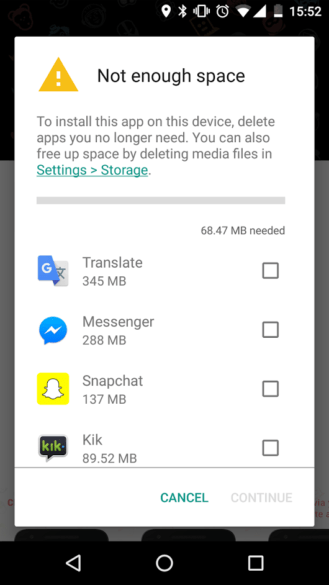
Lihtsaim viis on tarbetute failide kustutamine tavaliste tööriistadega, kuid kui olete harjunud kasutama kolmanda osa failihaldureid, näiteks total Commander, siis keegi ei keela neid kasutada, kui see on teie jaoks mugavam.
Pilveteenuste kasutamine
Mobiilsed vidinate tootjad ei meeldi mälukaartidele liiga palju - nende jaoks peate tarkvara „lõpetama”, mis pole lihtne, ja kus on garantii, et nutitelefoni omanik ei installi oma krapsakale aparaadile aeglast microSD -kaarti ja süsteemi jõudlus mõjutab seda ebameeldivalt, süüdistades selle eest telefonibrändi.
See on palju mudeleid, mis on saadaval ilma kaartide pesata, ja enamus kombineeritud pesaga, sundides kasutajaid tegema keerulist valikut täiendava mälu ja kahe toa kasutamise vahel.
Õnneks võib SD-kaardi kasutamise võimaluse või soovimatuse puudumisel Androidil sisseehitatud mälu koguse suurendamiseks olla alternatiivne. Nagu te juba arvasite, räägime pilvesalvestusrajatistest, mis pakuvad andmete hoidmiseks korralikku kettaruumi, alates filmidest ja muusikast kuni dokumentideni kasutamiseni.
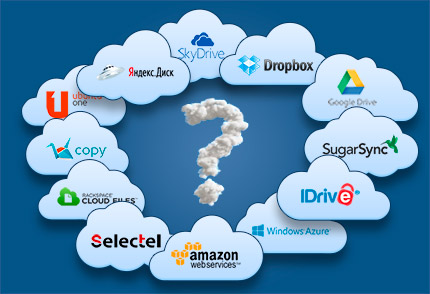
Paljude selliste teenuste funktsionaalsus võimaldab teil konfigureerida programmi teatud tüüpi failidele, piirata nende suurust, seada piirangud sõltuvalt praegusest aku laadimisest ja kasutatud võrgu ühenduse tüübist.
Näiteks võimaldab Dropboxi teenus konfigureerida failide tüüpe, mida saab pilves salvestada. Mõned teenused saavad nutitelefonist isegi suuri faile automaatselt kustutada, kui nende koopia on pilves - selline "nutikas" pilvesalvestus on Microsoft OneDrive'i teenus. Pakutava ruumi mahu osas võivad numbrid siin erineda ja üsna tugevalt. Sama OneDrive on 5 GB, kuid peaaegu kõik teenused harjutavad erinevaid reklaame, nii et kui teil veab, saab esialgse näitaja kahekordistada või isegi kolmekordistada. Noh, raha eest saate probleemideta kasutada mis tahes täiendavat summat gigabaiti.
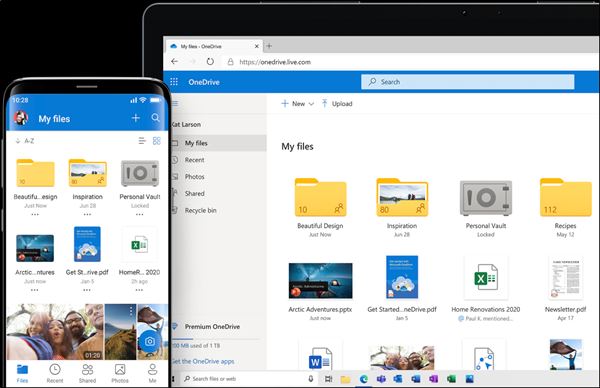
Lisaks nendele teenustele saate laiendada Androidi mälu "Google Disk" (otsingumootor pakub ka eraldi "Google Photo" serverit), Yandexi ketas on Box on kõige populaarsemad pilvesalvestusvõimalused. Vähem teada ja vastavalt vähem usaldusväärne, leiate palju rohkem. Aga kas see on seda väärt?
Nutitelefoni mälu puhastamine
Oleme juba öelnud, et peamine töömeetod, kuidas Android Telphone'i mälu suurendada, on vahemälu puhastamine, mis on ummistunud kangekaelselt ja pidevalt. Selle eelised on vaieldamatu - vahemälu andmete kasutamine võimaldab teil rakenduste toimimist kiirendada, kuid kui kiiruse ja võimaluse vahel on valik, siis tehakse seda sageli viimase kasuks optsioon.
Pideva mälu sisu analüüsimiseks võite kasutada kolmanda osapoole utiliite. Google Play's esinev tasuta ketta kasutamise rakendus võimaldab meil diagrammi abil selgelt demonstreerida, millised rakendused on kõige nõudlikum kasutatud mälu. Siin saate hinnata kaustade suurust ja näha neid rakendusi, mida ehitatud juhis ei kuvata.
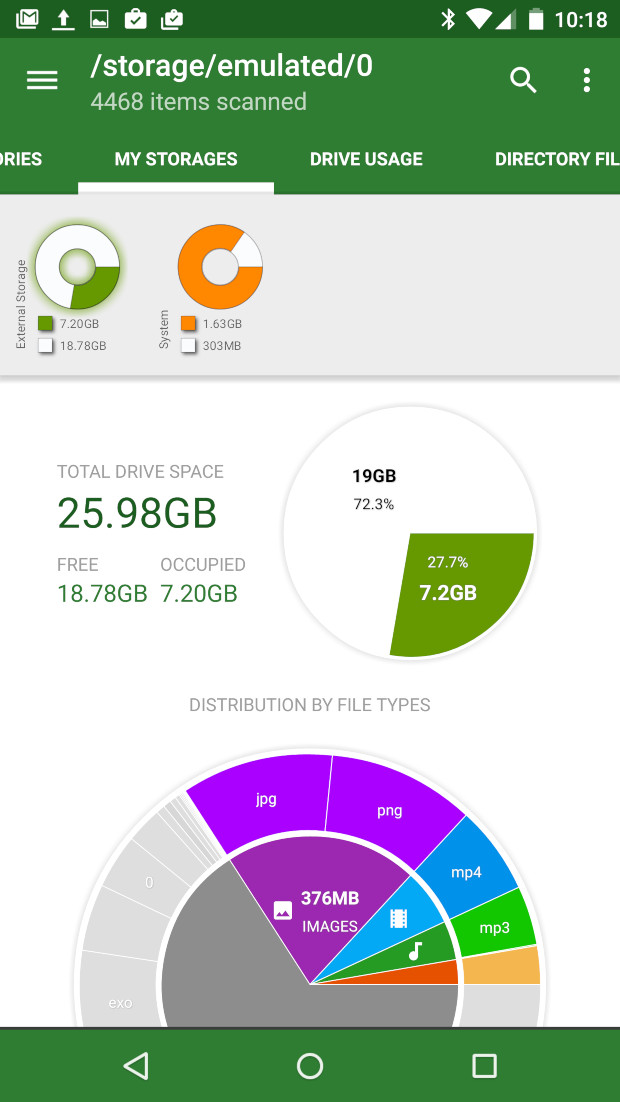
Lisaks vahemälule võtavad rakendustel loodud ajutised failid, mis pole alati arusaadavad eesmärgid, installeerijad, suurte failide duplikaadid võtavad palju ruumi. Ühesõnaga, ehitatud keskkonnas on alati palju prügi.
Selliste failide käsitsi otsimine ja kustutamine on tänamatu ja mitte päris ohutu. Nendel eesmärkidel saate aga kasutada kolmanda osapoole rakendusi. Niisiis, AMC puhtama utiliit, mis levitatakse tasuta ja suudab mälu vaid ühe klõpsuga puhastada, satub prügifailidega.
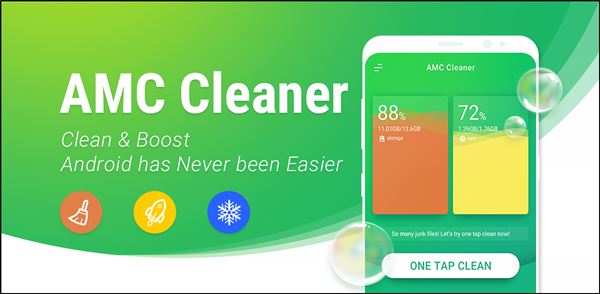
Funktsionaalsus ei piirdu sellega:
- Programm saab jälgida aku seisukorda ja keelata need rakendused, mis tarbivad ebapiisavalt palju elektrit;
- Samuti on nutitelefoni tarkvara kiirendamise funktsioon. See on eriti tõhus seoses mängudega;
- Utiliit võib blokeerida kõnede/SMS -i saamise soovimatutest numbritest;
- On olemas moodul, mis pakub nutitelefonis salvestatud konfidentsiaalse teabe täiendavat kaitset.
Üks kuulsamaid sisemälu puhastamise kommunaalteenuseid on CCleaner, kellel oli hiljuti ainult lauaarvuti versioon.
Niisiis, sain Android Telphone'is pidevam mälu teha peamistel viisidel (seda ei tohiks segi ajada RAM -iga, see on tavaliselt näidustatud omadustes kõigepealt ja alati vähem ROM). Meil on hea meel näha kommentaarides, kuidas meie lugejad mälu puudumise probleemi lahendavad - võib -olla tuleb nende kogemus kasuks.
- « Kingstoni välkmälu taastamise viisid lihtsast keerukani
- Kuidas arvutada huvi Microsoft Exceli vastu »

